Assalamualaikum Wr.Wb
Kembali lagi dengan saya Isna Septia Laila akan membahas tentang " Konfigurasi Web Server dengan IP Virtual".
* Pengertian Apache2 dan nginx
- Apache2
Server Web yang dapat dijalankan dibanyak sistem operasi yang digunakan untuk melayani dan Memfungsikan situs web. Protokol yang digunakan untuk melayani fasilitas web/www ini menggunakan HTTP.
- Nginx
Server HTTP dan Proxy dengan kode sumber terbuka yang bisa yang juga berfungsi sebagai proxy IMAP/POP3. Kode sumber nginx ditulis oleh seorang warga negara rusia yang bernama Igor sysoev pada Tahun2002 dan dirilis kepublik pada tahun 2004.
* Langkah-langkah konfigurasi Apache2
1.) Pertama kita melihat IP Address pada server dengan perintah ifconfig.
2.) Untuk mengecek IP Address sesuai dengan yang tercantum menggunakan perintah ip addr. Jika dilihat Dari output tersebut untuk membuat ip virtual tidak bisa berurutan karena dari ens33 langsung ke ens37. Hal ini harus sesuai yang didaftarkan pada /etc/network/interfaces.
3.) Penambahan ip virtual pada server ditambahkan di /etc/network/interfaces.
GNU nano 2.7.4 file:/etc/network/interfaces
# This file describes the network interfaces available on your system
# and how to activate them.for more information, see interfaces(5).
source /etc/network/interfaces.d/*
# The loopback network interfaces
auto lo
iface lo inet loopback
# The primary network interfaces
auto ens33
iface ens33 inet static
address 192.168.100.112/24
gateway 192.168.100.1
# dns-* options are implemented by the resolvconf package. if installed
dns-nameservers 192.168.100.1
auto ens37
iface ens37 inet static
address 192.168.100.113/24
auto ens38
iface ens38 inet static
address 192.168.100.114/24
4.) Berikutnya pengaturan virtual dengan menambahkan network adapter.
5.) Atur ip address yang terdapat pada dns dengan menambahkan file belajardirumah (sesuai keinginan). File Yang ditambahkan adalah web nya ftp dan mail. Edit file tersebut seperti dibawah ini dengan perintah: root@root:/etc/bind# nano belajardirumah.
6.) Selanjutya atur ip address pada domain dengan mengedit file 112 (ip address) seperti dibawah ini: root@root;/etc/bind# nano 112
7.) Uji coba ping ke web server yang telah dibuat tadi seperti dibawah ini dengan perintah : ping isna.net ( www/ftp/mail + nama domain)
8.) Setelah itu kita install apache untuk web servernya dengan perintah : apt-get install apache2 -y opsi y Untuk yes.
9.) Masuk ke folder apache2 dengan perintah cd /etc/apache2/sites-available/ lalu copy file 000- default.conf Sesuai dengan yang diinginkan seperti dibawah ini.
10.) Edit file yang terdapat pada belajar.conf dengan menambahkan : Servername www.isna.com
11.) Selanjutnya masuk ke folder /var/www/html dengan perintah cd /var/www/html/.
12.) Kemudian edit file index.html yang terdapat pada folder tersebut seperti gambar dibawah ini.
13.) Matikan terlebih dahulu file site default.
14.) Kemudian aktifkan file web yang sudah dibuat tadi.
15.) Lalu restart apache2 dengan perintah /etc/init.d/apache2 restart.
* Pengujian
16.) Atur ip address server pada client di dns untuk server.
17.) Kemudian kita uji coba dengan ping.
18.) Buka web browser dengan perintah belajardirumah.com
Cukup Sekian dan Terima Kasih, Jika ada kesalahan mohon dimaaf kan.
Wassalamualaikum Wr.Wb.








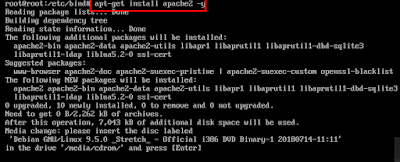








Tidak ada komentar:
Posting Komentar